相信使用win7系统的朋友都有遇到过输入法切换不了的问题,经常需要重启电脑解决。为了方便大家解决这个问题,今天小编来为大家详细分析win7切换不了输入法的原因,并教大家如何解决这个问题,想知道的朋友来学习了解下吧。
原因一:注册表启动项缺失输入法程序
解决方法如下:
1、使用电脑快捷组合键Win+R调出快速运行窗口,在窗口中输入“regedit”命令然后点击回车调出注册变编辑器。如图:

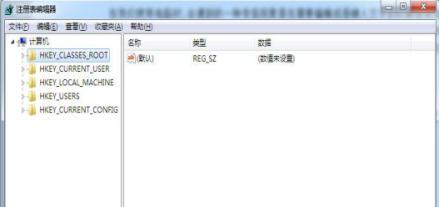
2、调出注册表编辑器后,依次展开至HKEY_CURRENT_USER\Software\Microsoft\Windows\CurrentVersion\Run,打开用户启动项路径,如图:
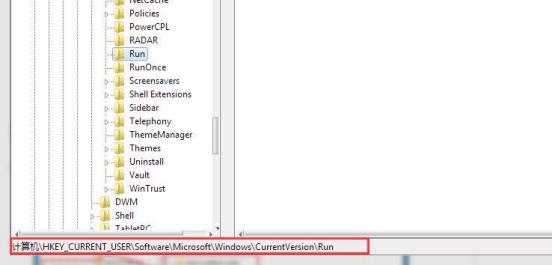
3、接着选中Run项,点击打开在右侧查看是否有ctfmon字符串值,若是没有则新建一个字符串值重命名为ctfmon,其数值数据为“C:\WINDOWS\system32\ctfmon.exe”,如图:
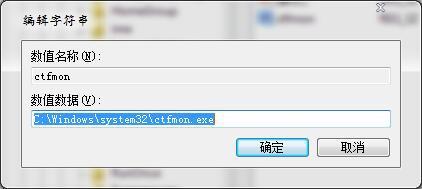
原因二:第三方安全防护软件过分优化所致
解决方法如下:
1、打开安全防护软件界面,以360安全卫士为例,打开优化加速→启动项,查看输入法切换工具是否被禁用,如图:
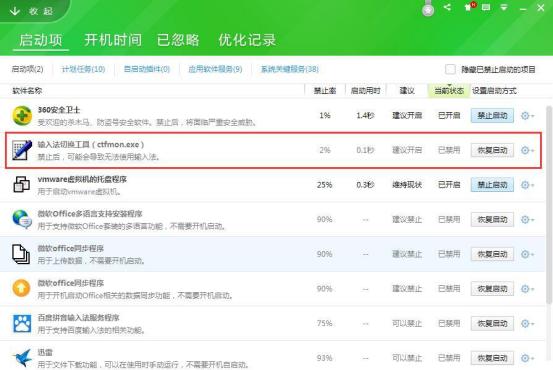
2、若是被禁用,将其重新启用,并查看输入法是否能够正常使用,如图:

注:QQ管家跟以上操作相同,找到启动项设置!
通过上述步骤,win7切换不了输入法的问题就解决了,是不是很简单呢。赶快去与为此烦恼的小伙伴分享吧。
点击阅读全文